Chrome开发者调试工具
2017-03-14 10:49
274 查看
Q:如何打开?
A:在chrome浏览器中点击F12或者右键–>检查
打开后就可以开始对其进行调试,在Developer Tools中可以对HTML/CSS/JavaScript分别进行调试。
HTML调试:
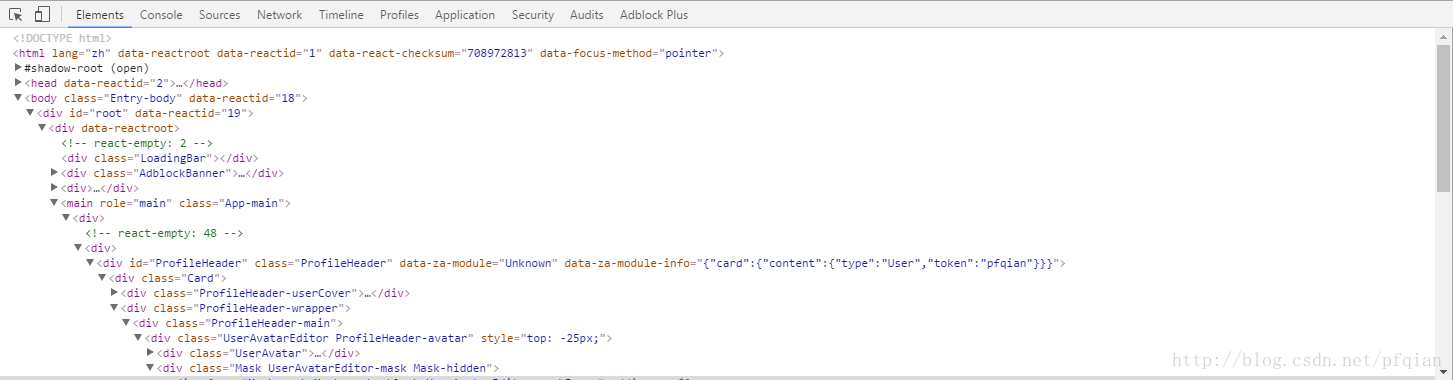
CSS调试:
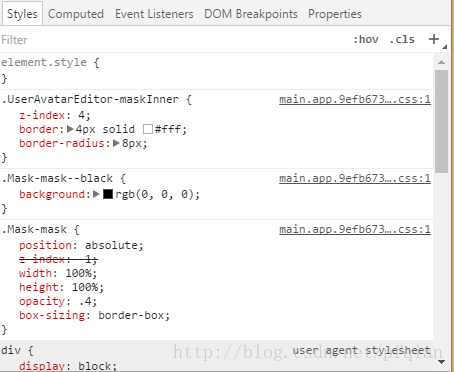
如图所示,用户可以在Elements和Styles中直接进行修改,修改的内容也会直接显示在网页中,但是如果需要让某个元素固定为某个值,需要使用编辑器对源代码进行修改。
若打开开发者工具过后,发现右上角有个红色叉,说明代码中有error,可以直接点击红叉定位错误

通过左上角的选择按钮,可以直接在网页中选择某个元素,定位到它的HTML代码中

选择按钮右边有一个Toggle device toolbar可以点击对移动终端进行调试。

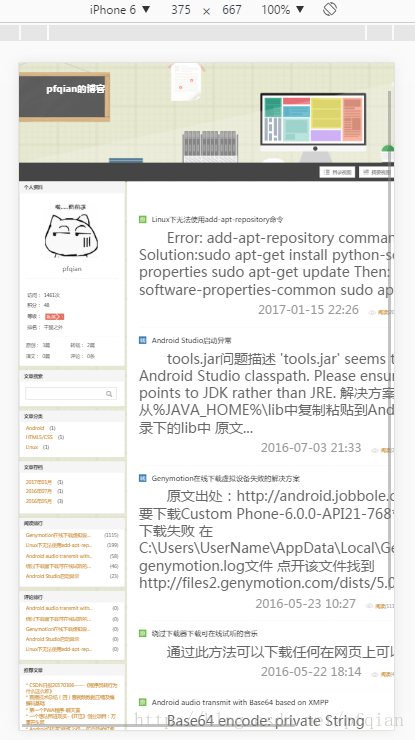
在菜单栏中点击Sources标签可以进入到对JavaScript的调试面板,如果中间没有显示任何js脚本,可以点击ctrl+p来搜索需要调试的js,这个搜索也支持模糊查询。
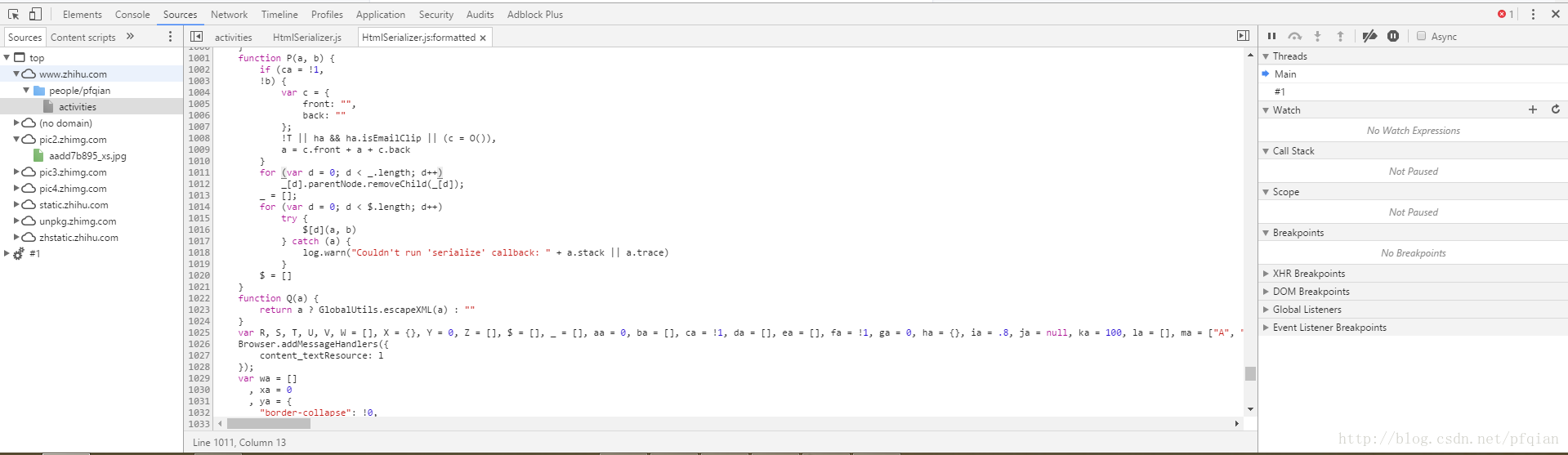
在右边有一排按钮,他们的功能分别如下所述:
暂停/运行代码
step over步进执行代码(此方法不会进入函数内部)
step in步进执行(遇到函数会进入其内部)
step out跳出子函数
激活/隐藏所有断点:如果遇到打了很多断点不想取消但又想试试程序运行情况时,可以点击该按钮将所有断点至于不工作的状态
异常中断:发生异常时,会定位到发生异常的代码行。
其他的一些技巧:
1. 如果想对某个变量进行持续观察时,可以对该变量点击鼠标右键–>Add to watch
2. 有些js代码是被压缩过的,在左下角有一对花括号pretty print可以将代码以一定缩进样式来显示。
如果在调试过程中,某个按钮没有id或者name,可以在event listener breakpoint中为其添加各种事件

A:在chrome浏览器中点击F12或者右键–>检查
打开后就可以开始对其进行调试,在Developer Tools中可以对HTML/CSS/JavaScript分别进行调试。
HTML调试:
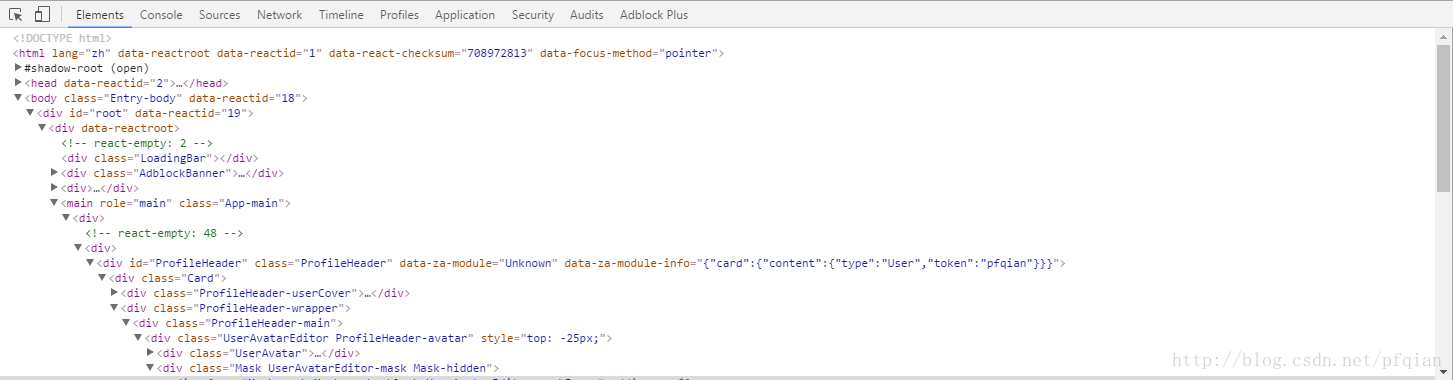
CSS调试:
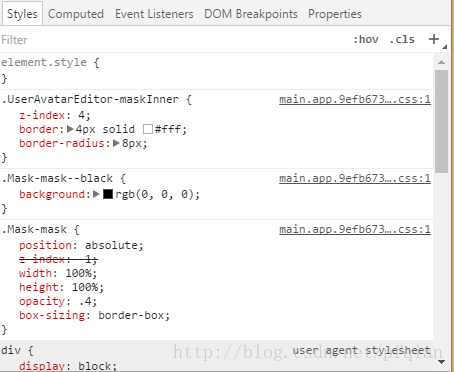
如图所示,用户可以在Elements和Styles中直接进行修改,修改的内容也会直接显示在网页中,但是如果需要让某个元素固定为某个值,需要使用编辑器对源代码进行修改。
若打开开发者工具过后,发现右上角有个红色叉,说明代码中有error,可以直接点击红叉定位错误

通过左上角的选择按钮,可以直接在网页中选择某个元素,定位到它的HTML代码中

选择按钮右边有一个Toggle device toolbar可以点击对移动终端进行调试。

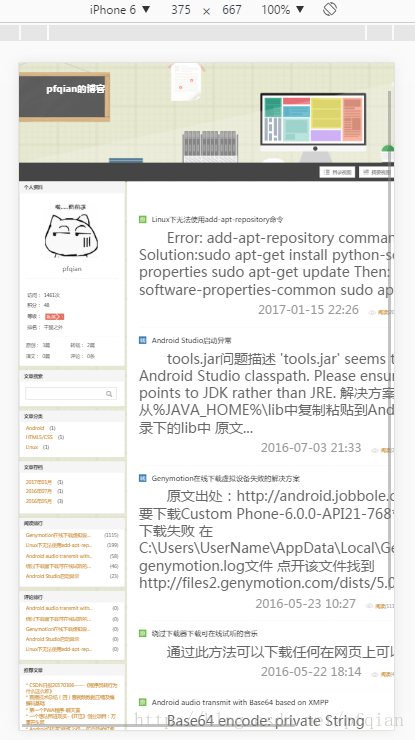
在菜单栏中点击Sources标签可以进入到对JavaScript的调试面板,如果中间没有显示任何js脚本,可以点击ctrl+p来搜索需要调试的js,这个搜索也支持模糊查询。
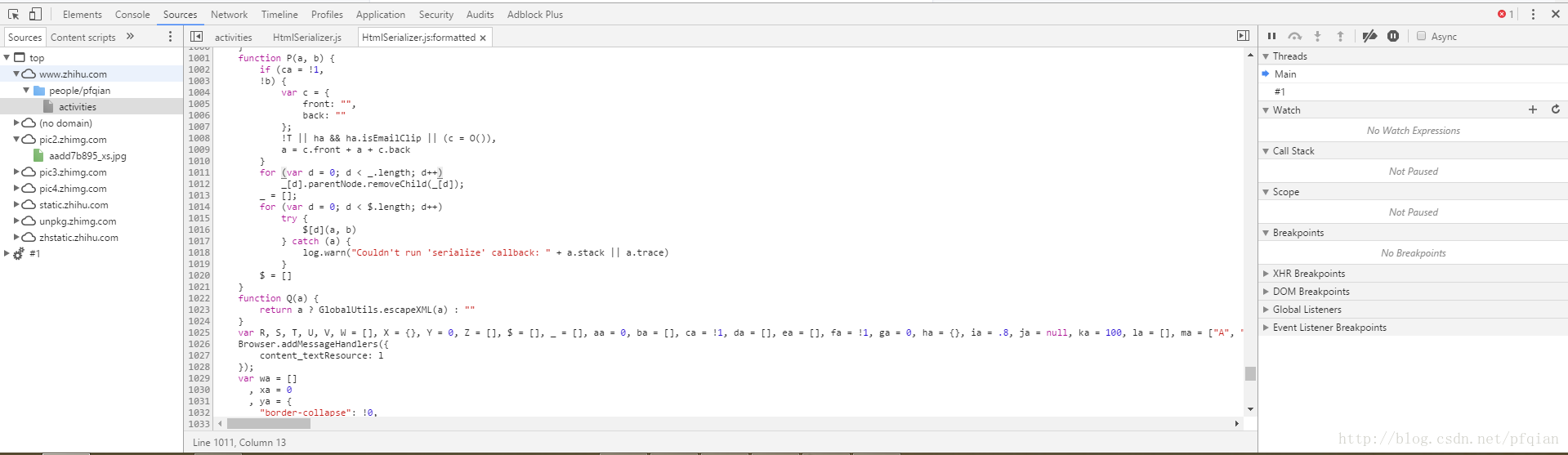
在右边有一排按钮,他们的功能分别如下所述:
暂停/运行代码
step over步进执行代码(此方法不会进入函数内部)
step in步进执行(遇到函数会进入其内部)
step out跳出子函数
激活/隐藏所有断点:如果遇到打了很多断点不想取消但又想试试程序运行情况时,可以点击该按钮将所有断点至于不工作的状态
异常中断:发生异常时,会定位到发生异常的代码行。
其他的一些技巧:
1. 如果想对某个变量进行持续观察时,可以对该变量点击鼠标右键–>Add to watch
2. 有些js代码是被压缩过的,在左下角有一对花括号pretty print可以将代码以一定缩进样式来显示。
如果在调试过程中,某个按钮没有id或者name,可以在event listener breakpoint中为其添加各种事件

相关文章推荐
- 开发者调试工具Chrome Workspace
- chrome开发者工具调试时改变网速
- 利用 Chrome 开发者工具远程调试 Android 中的原生 WebView
- Chrome开发者工具9个调试技巧详解
- chrome开发者工具调试&移动端调试
- 用Chrome开发者工具调试一切
- 在 Chrome 开发者工具中调试 node.js
- 利用 Chrome 开发者工具远程调试 Android 中的原生 WebView
- web调试优化-chrome开发者工具不完全指南
- 使用 Chrome 开发者工具进行 JavaScript 问题定位与调试
- 使用Chrome开发者工具来在设备上调试
- 【译】在 Chrome 开发者工具中调试 node.js
- 开发者调试工具Chrome Workspace
- 使用 Chrome 开发者工具进行 JavaScript 问题定位与调试
- Chrome开发者工具调试
- 使用 Chrome 开发者工具进行 JavaScript 问题定位与调试
- 【转】天啦噜!原来Chrome自带的开发者工具还能这么用!(提升JS调试能力的10个技巧)
- web调试优化-chrome开发者工具不完全指南
- Chrome 开发者工具的错误与调试
